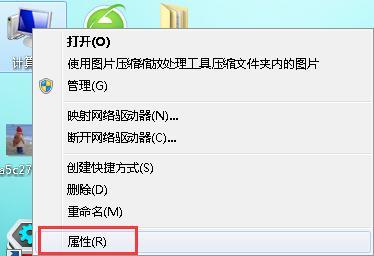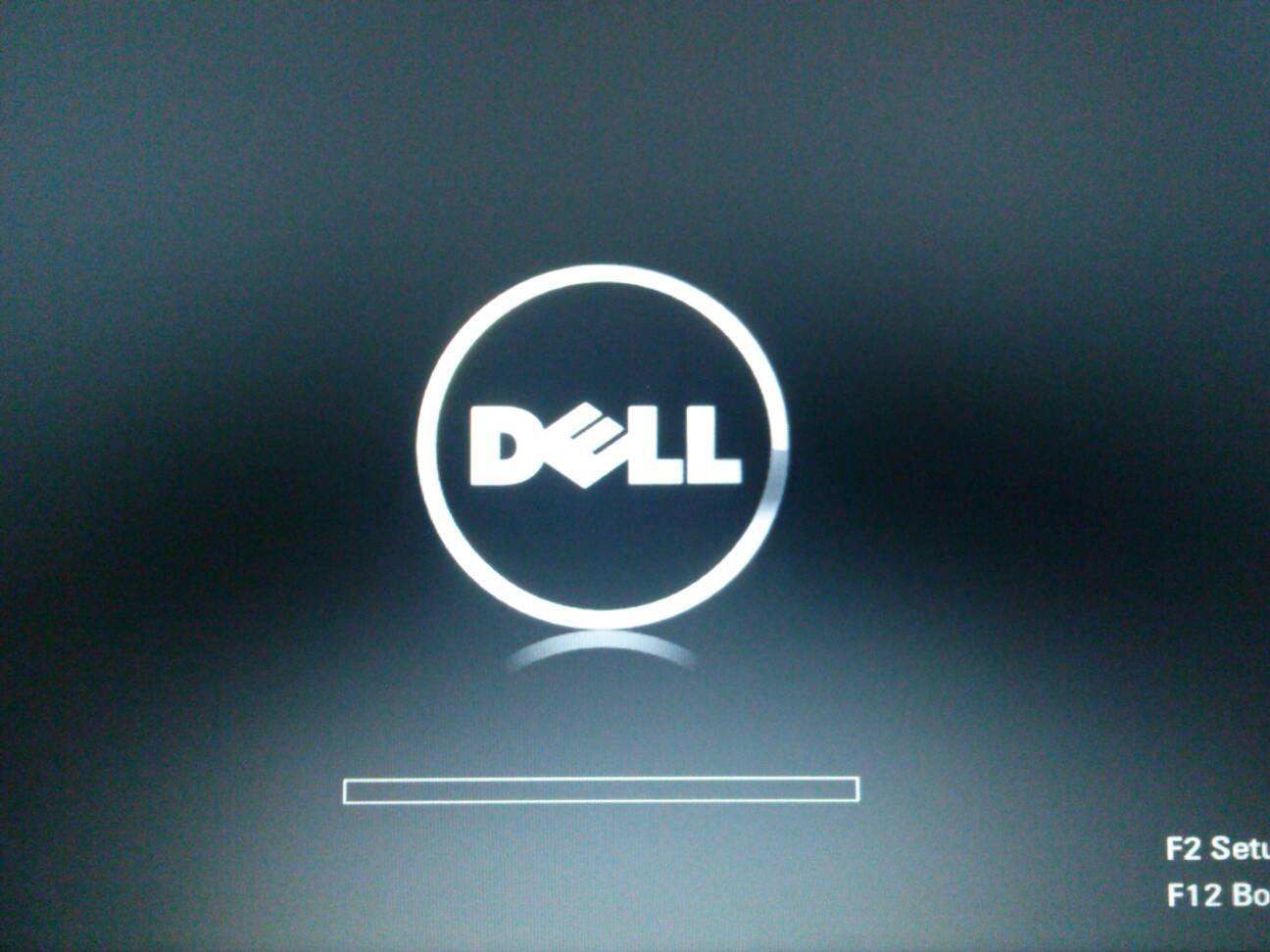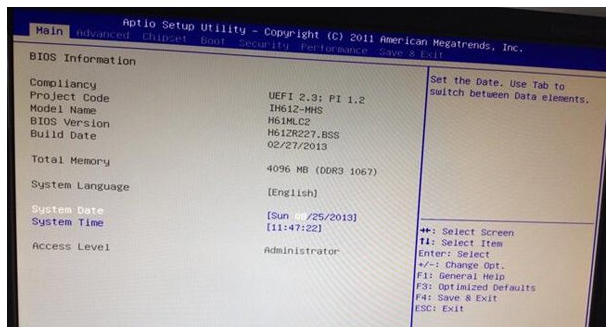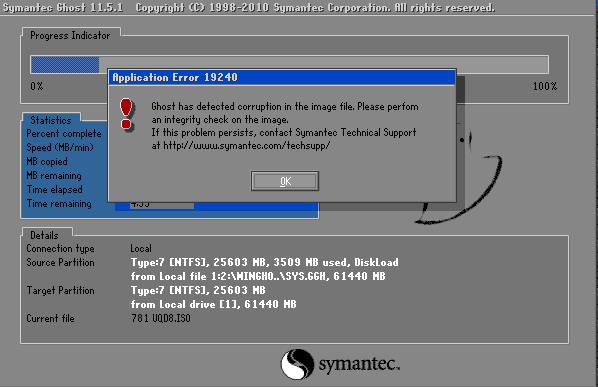- 编辑:飞飞系统
- 时间:2024-02-26
一般新购买的电脑都会默认为你分配相应的盘符。但是,分配的存储大小可能不是您想要的。这时,很多用户会选择去网上寻找第三方磁盘分配软件。操作,但是大家都知道系统自带了分区磁盘的功能,但是大家却不知道如何使用。那么如何在不使用第三方软件的情况下对电脑磁盘进行分区呢?在这篇文章中,安装大师小编将为大家带来系统自带的磁盘分区的方法。
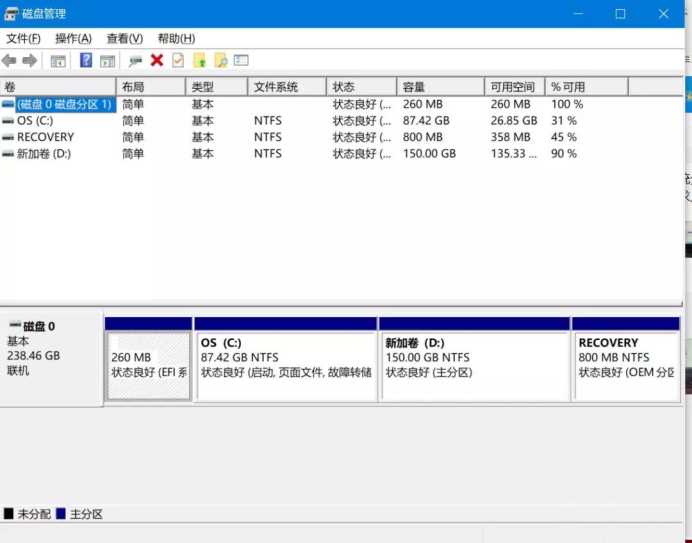
小编将电脑分区分为两部分:分区注意事项和分区步骤。
分区注意事项: 分区之前,必须了解自己电脑的内存情况。
单块机械硬盘:一般来说,500g的机械硬盘分为四个区域,即四个盘片。通常系统盘,也就是我们常说的C盘,包含90g。所以对于1T的机械硬盘来说,将系统盘划分为120g。
单固态硬盘:如果是128g左右,正常情况下不需要分。如果一定要分的话,可以正常分成两份,对半切开。所以如果是240g左右的话,我们一般会分成三个盘,系统盘是80g。
混合磁盘:通常情况下,系统安装在固态硬盘中。通常固态硬盘是不分区的。如果比较大,可以适当分割。这些是我们经常遇到的一些情况,可以作为参考。
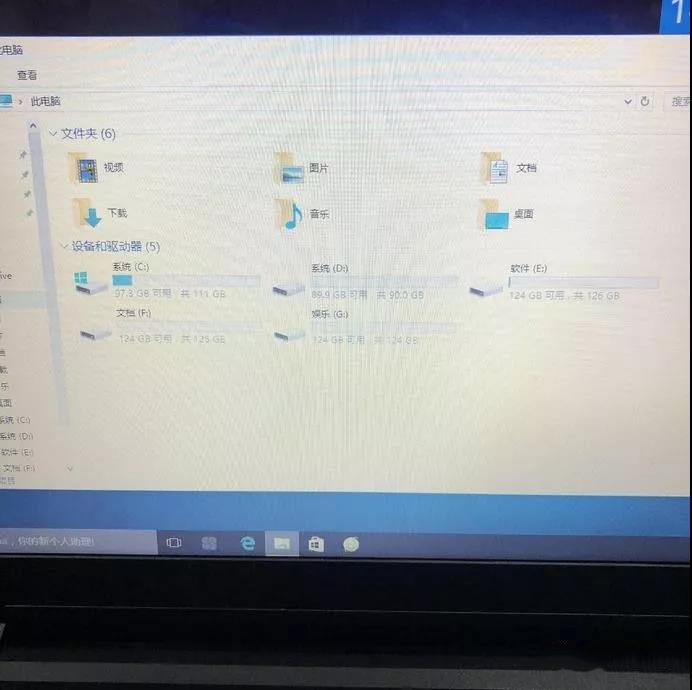
划分步骤:
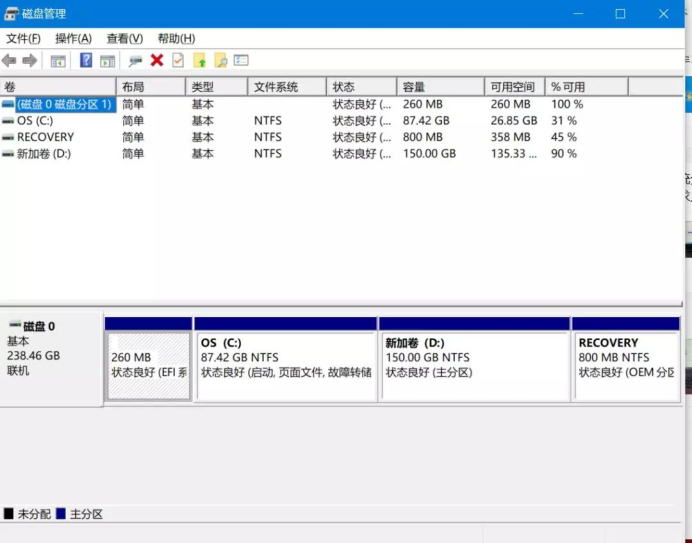
步骤1:弹出一个页面,左键单击“磁盘管理”。
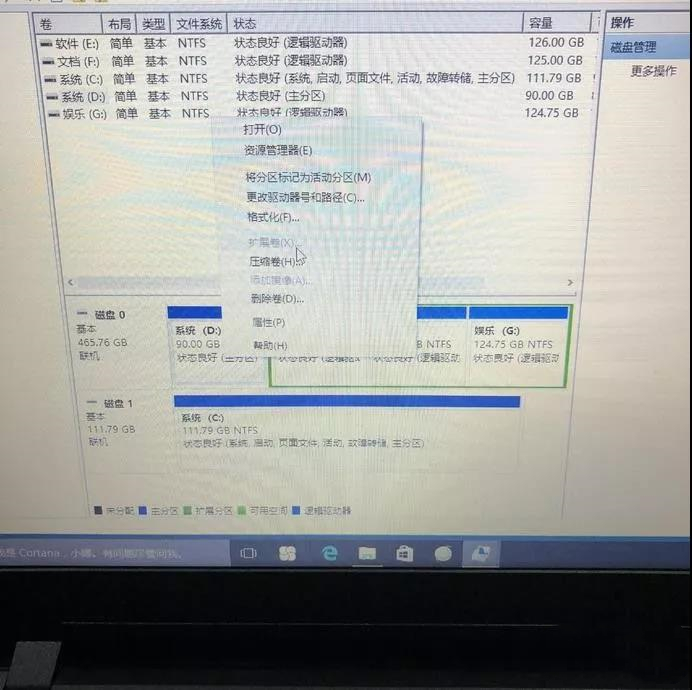
第三步:弹出新界面,检查磁盘内存。有扩展卷和压缩卷。区分清楚,注意数据的传输和存储,否则过程中很容易被处理。压缩卷是指将原有的大内存划分出一部分。扩展卷是指将原来的小内存扩展为内存。值得注意的是,压缩后创建的新磁盘是通过单击“新建简单卷”激活的。要扩展卷,您需要删除要扩展的分区。只需按照提示,按照自己的要求准确操作即可。
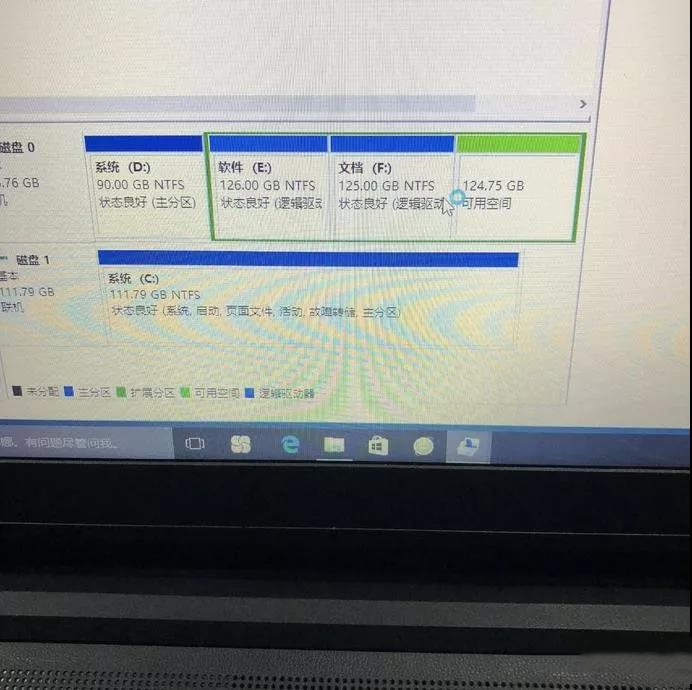
以上就是小编给大家带来的在不使用任何第三方软件的情况下对电脑系统进行分区的步骤。大家都学会了吗?看完小编的教程,你会发现给电脑分区并没有那么困难,而且省去了你网上下载软件的麻烦!